Создание и подключение аккаунта разработчика Apple для приложения Branded by Wix
4 мин.
Прежде чем вы сможете опубликовать свое приложение в App Store, необходимо зарегистрировать аккаунт разработчика Apple. Большая часть этого процесса происходит через сайт разработчика Apple. Однако, как только Apple предоставит вам такую информацию, как ваш API Key и PN Key, нужно вернуться в панель управления фирменным приложением и добавить информацию в обязательные поля.
Примечание:
Чтобы создать учетную запись Apple Developer, вам также необходимо зарегистрироваться в программе Apple Developer. Это отдельная оплата через Apple в размере от 99 долларов США. Подробнее
Следуйте инструкциям ниже или ознакомьтесь с процессом создания и подключения аккаунта Apple Developer в нашем видеоуроке.
Шаг 1 | Создайте Apple ID или войдите в аккаунт
Вы используете свой Apple ID для регистрации в программе Apple Developer. Если у вас еще нет Apple ID, сначала создайте его. Если у вас есть Apple ID, вы можете пропустить первые две инструкции ниже.
- Перейдите в панель управления Фирменного приложения в своем аккаунте Wix.
- Перейдите во вкладку Аккаунт Apple Developer. Здесь вы предоставите Wix всю необходимую информацию для подключения к своему аккаунту Apple Developer. Если вы еще не перешли на премиум-план для фирменного приложения, вам потребуется сначала подключить соответствующий план.
- Нажмите Шаг 1 Создать Apple ID и следуйте инструкциям.
- После того как вы создали Apple ID, нажмите Я создал(а) новый Apple ID в разделе Обязательные данные справа. Если у вас уже есть Apple ID, нажмите У меня уже есть Apple ID.
- Нажмите Продолжить.

Шаг 2 | Создать аккаунт Apple Developer
После подключения Apple ID вы можете использовать его для регистрации в программе Apple Developer. Этот шаг выполняется на сайте разработчика Apple. На этом этапе вы также приобретаете абонемент.
- Следуйте инструкциям в панели управления фирменным приложением в разделе Регистрация, чтобы зарегистрироваться в программе и приобрести абонемент. После регистрации Apple проверит вашу информацию (это может занять до двух рабочих дней) и отправит вам письмо для активации.
Примечание: если у вас есть аккаунт Apple Developer, вы можете пропустить этот шаг. - Получив письмо с кодом активации, вернитесь во вкладку аккаунт Apple Developer в панели управления фирменным приложением и нажмите Шаг 2 Создать аккаунт разработчика.
- В разделе Обязательные сведения справа нажмите Я создал(а) новый аккаунт Apple Developer. Если у вас уже есть аккаунт, нажмите У меня уже есть аккаунт Apple Developer.
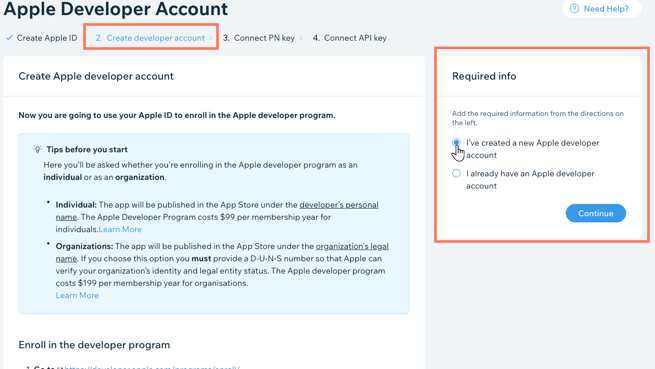
- Нажмите Продолжить, чтобы перейти к шагу 3 Подключите PN key.
Шаг 3 | Настройка и подключение ключа push-уведомлений
Подключение кнопки push-уведомлений позволяет Wix отправлять push-уведомления любому из ваших пользователей, которые используют устройства iOS. Прежде чем вы сможете подключить кнопку push-уведомлений к Wix, вам необходимо сначала настроить ее на стороне Apple.
- Следуйте инструкциям в панели управления фирменным приложением в разделе Настройка push-уведомлений. Вам будет предложено настроить ключ на сайте Apple Developer.
- Получив идентификатор ключа, следуйте инструкциям в разделе Предоставьте обязательные сведения. Заполните поле Key ID, PN key file и Team ID в разделе Обязательно справа.
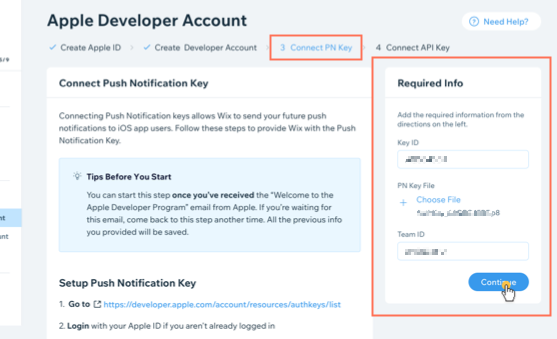
- Нажмите Продолжить.
Шаг 4 | Подключить ключ API
Последний шаг для регистрации аккаунта Apple Developer - предоставить Wix доступ к аккаунту, чтобы Wix мог отправить приложение от вашего имени.
- Следуйте инструкциям в панели управления фирменным приложением в разделе Настройка ключа API. Вы установите этот ключ из App Store Connect.
- После создания ключа API следуйте инструкциям в разделе Предоставьте необходимые сведения. Затем заполните поля Issuer ID, Key ID и API Key File в разделе Обязательная информация справа.
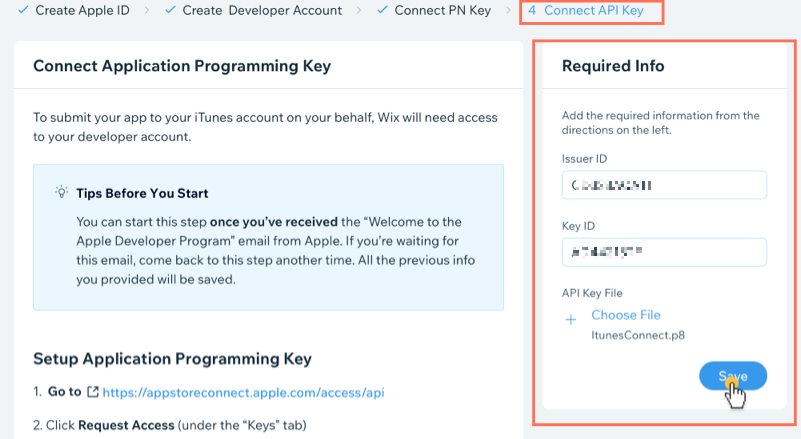
- Нажмите Сохранить.
Шаг 5 | Подождать подтверждения
Вы можете увидеть прогресс на вкладке Аккаунт Apple Developer в панели управления вашего Фирменного приложения. Когда ваши данные будут подтверждены, статус изменится на «Одобрено».
Примечание:
Процесс подтверждения может занять до одной рабочей недели.
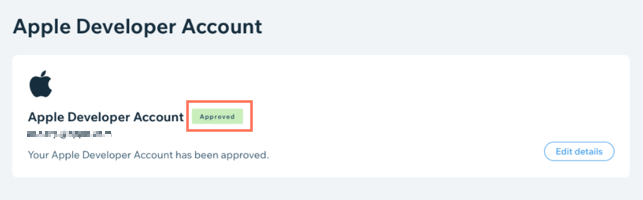
Видеоурок
Следуйте инструкциям по созданию и подключению аккаунта Apple Developer по шагам, описанным в видео (на английском языке).
Вопросы и ответы
Вот некоторые часто задаваемые вопросы о создании и подключении учетной записи Apple Developer:
Нужен ли мне аккаунт разработчика Apple, чтобы использовать фирменное приложение Wix?
Сколько стоит создание аккаунта Apple Developer?
Могу ли я опубликовать свое приложение только в одном магазине приложений (например, только в Apple App Store, а не в Google Play?)
Могу ли я изменить имя разработчика? Я не хочу видеть свое имя в приложении.
У меня возникла проблема с настройкой номера D-U-N-S в Apple. Что мне делать?

